色彩管理实例-new
实验五 颜色管理和图像颜色的调整

(3)灰度模式 在灰度模式的图像中,只有灰度颜色而没有彩色。
PhotoShop将灰度图像看成是只有一种颜色通道的数字图
像。在灰度图像中,每个像素有一个0(黑色)至255(白 色)之间的亮度值。使用黑白或灰度扫描仪产生的图像常 以灰度模式显示。当从灰度模式再转换成RGB模式时,像 素的颜色值会基于以前的灰度值。灰度模式最多可以使用 256级灰度。
实验内容与步骤
1.问题照片的处理。 2.图像色彩的调整。
实例1:处理有曝光问题的照片
1.处理曝光不足照片 (位置:光盘/Course/PS/sucai/5.rar) 处理曝光不足或曝光过度的图片,实际上是对明暗度进行 调节。因此,可使用的命令有“曲线”、“色阶”、“亮
度/对比度”和“阴影/高光”。
(4)同理,选中“背景图层”,勾画出皮肤所在位置的 选区, 暂时不拷贝至新的图层中。
(5)通过观察可以发现,使用磁性套索工具勾勒区域时 有些细节部分不方便处理(如手镯应从皮肤选域中去掉, 腿部左下角的部分也需要修改)。如果在建立选区的过程 中碰到以上问题,可以结合“快速蒙版”编辑。选项中 “皮肤”图层,载入其选区,点击工具箱上快速蒙版图标 (左边所示的图标为标准编辑模式,右边所示图标为快速 蒙版编辑模式),使图像进入快速蒙版状态。
(6)快速蒙版区域默认为50%半透明的红色。图中“皮肤 选区”以外的区域被半透明的红色覆盖,使用橡皮擦和铅
笔工具可以对区域进行修改,橡皮擦为擦除蒙版,铅笔为
绘制(即添加)蒙版。然后单击标准编辑模式按钮,回到 标准模式下编辑,此时便可以得到精确的区域,将选区拷
贝至新的图层中,命名为“皮肤”。
(7)同理,分别将“沙发”、“书”、“手镯”、“背 景”拷内至单独的图层中。
色彩管理

在彩色图像复制过程中,要做到从扫描、显示、输出到印刷的颜色统一性,就必须实行标准化、规范化、数据化的色彩管理。
所谓标准化,是指产品在生产过程中用标准原材料、设备的标准状态生产、标准数据进行生产,规范化是指生产工艺按一定的程序规范施工,数据化是标准和规范中心须执行的可操作的量化指针,一切可以用数据值表示,三者相辅相承,整体性科学地结合起来,达到批量生产时,稳定和提高产品质量的目的。
色彩管理包括:1、输入设备间的颜色匹配。
2、原稿颜色与显示器颜色之间的匹配。
3、输出设备间的颜色匹配。
4、显示器颜色与印刷品颜色之间的匹配。
5、原稿与印刷品之间的颜色匹配。
色彩管理就是要解决各种设备间的颜色转换匹配问题。
首先,建立标准颜色环境的标准光源,标准光源核心部件,应具有较高色温和较高的显色指数,国际标准照明委员会(CIE)及国家印刷行业标准规定观察反射样张的标准光源色温5000K、6500K,显色指数通常为>95%。
5000K是CPM(迷你)透射标准光源;德国JUST公司荧光灯管显色指数是97%。
使用标准光源对样张进行观测的同时要求室内光线恒定。
其次,选择与设备无关的颜色空间(CIE、LAB),根据色彩理论,任何一种白光颜色可由色光三源色R、G、B匹配出来,但三原色的比例不是唯一的;任何一种中性灰都可心用色料三源色C、M、Y匹配出来。
然而由于色料对光的不完全吸收,要达到理想的中性灰和满足实际印刷的效果,必须用黑墨来弥补。
这样对同一色块,用不同的设备来表现,得出的C、M、Y、K比例是不同的。
例如,某一色块,用天津油墨印刷再现时CMYK的比例为64%、36%、8%、10%,用喷墨打印机再现时比例为60%、30%、10%、10%,这说明描述同一颜色的物理量CMYK与设备和材料有关。
若用CIE L*a*b*读取上述色块,中要保证印刷时的CIE L*a*b*值(70、40、-12)和喷墨打样时的CIE L*a*b*值(70、40、-12)相同,那么在视觉上颜色的外观是一致的,这说明CIE L*a*b*是与设备无关的,独立的描述颜色的物理量。
色彩搭配原理及可选颜色调色的原理和实例讲解
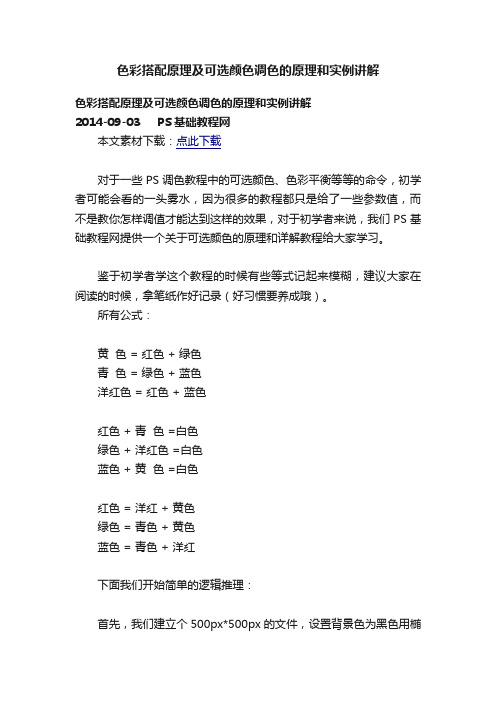
色彩搭配原理及可选颜色调色的原理和实例讲解色彩搭配原理及可选颜色调色的原理和实例讲解2014-09-03 PS基础教程网本文素材下载:点此下载对于一些PS调色教程中的可选颜色、色彩平衡等等的命令,初学者可能会看的一头雾水,因为很多的教程都只是给了一些参数值,而不是教你怎样调值才能达到这样的效果,对于初学者来说,我们PS基础教程网提供一个关于可选颜色的原理和详解教程给大家学习。
鉴于初学者学这个教程的时候有些等式记起来模糊,建议大家在阅读的时候,拿笔纸作好记录(好习惯要养成哦)。
所有公式:黄色 = 红色 + 绿色青色 = 绿色 + 蓝色洋红色 = 红色 + 蓝色红色 + 青色 =白色绿色 + 洋红色 =白色蓝色 + 黄色 =白色红色 = 洋红 + 黄色绿色 = 青色 + 黄色蓝色 = 青色 + 洋红下面我们开始简单的逻辑推理:首先,我们建立个500px*500px的文件,设置背景色为黑色用椭圆工具分别在新建的三个图层里顺时针填充红色、绿色、和蓝色,把图层混合样式改成差值,我们可以看到红色和绿色混合成了黄色,绿色和蓝色混合成了青色,红色和蓝色两个混合成了洋红色,这里的混合可以意会成加法。
那么既然是加法,我们可以用等式来表达这句话:黄色 = 红色 + 绿色青色 = 绿色 + 蓝色洋红色 = 红色 + 蓝色可能有人有疑问,那么我们平常看到的不止这几种颜色啊,还有橙色、紫色等等,这是为什么呢?其实我们可以理解成,红、绿、蓝三种颜色在0到255的亮度范围中,分别合成了265的3次方:16777216种颜色。
如上图所示,红绿蓝三种颜色混合变成了白色,那么我们可以用一条等式来描述这句话:白色 = 红色 + 绿色 + 蓝色这是无可否认的,那么问题来了,刚才那幅图红色和绿色混合成了黄色,绿色和蓝色混合成了青色,红色和蓝色两个混合成了洋红色,其实我们是否可以得到一下结论呢?红色 + 青色 = 红色 + 绿色 + 蓝色 =白色绿色 + 洋红色 = 红色 + 绿色 + 蓝色 =白色蓝色 + 黄色 = 红色 + 绿色 + 蓝色 =白色理解:青色是红色的互补色、洋红色是绿色的互补色、蓝色是黄色的互补色。
Color Management Solutions色彩管理解决的方案-38页PPT精品文档

July 2000
700 x 1020 mm 700 x 1020 mm 510 x 740 mm 510 x 740 mm 360 x 520 mm 360 x 520 mm 453 x 330 mm
Duosetter
RIPs for Duosetter
• Deltadirect 1.0 • Delta Technology 6.1 (SF) • Prinergy 1.0
optimally adapted to the resolution
July 2000
Primesetter 74&102
July 2000
Technical data
• 9 resolution steps: Metric resolutions: 1270 / 1693 / 2032 / 2540 / 3385 dpi Imperial resolutions: 1200 / 1800 / 2400 / 3200 dpi
IS
7.5 °
52.5 °
112.5° 172.5°
7.5 °
52.5 °
112.5 °
172.5 °
Imagesetter
July 2000
Output Solutions
Output Delta Workflow
Duosetter Primesetter 74
PS色彩应用的实例

综合实例1:利用通道替换给树林美女图片加上古典红蓝色用通道替换来制作双色图片是比较快的。
不过前期的颜色调整也比较重要,需要把图片中的冷色与暖色调明显。
这样替换通道后得到的图片冷暖色也比较分明,更好调色。
1、打开素材图片,创建可选颜色调整图层,对黄,绿进行调整,参数设置如图1,2,效果如图3。
这一步把图片背景部分的黄绿色转为橙黄色。
2、按Ctrl + J 把当前可选颜色调整图层复制一层,加强背景部分的暖色,效果如下图。
3、 再创建可选颜色调整图层,对黄色进行调整,参数设置如图5,效果如图6。
这一步把图片的橙黄色转为橙红色。
4、新建一个图层得到“图层1”,按Ctrl + Alt + Shift + E 盖印图层,进行通道面板,选择绿色通道,按Ctrl + A 全选,按Ctrl + C 复制,选择蓝色通道按Ctrl + V 粘贴。
点RGB 通道返回图层面板,效果如下图5、创建色相/饱和度调整图层,对青色进行调整,参数设置如图8,效果如图9。
这一步把背景部分的青色转为蓝色。
6、创建曲线调整图层,对红、绿、蓝进行调整,参数设置如图10 - 12,效果如图13。
这一步主要给图片的暗部增加蓝色。
7、创建可选颜色调整图层,对红、蓝、中性色进行调整,参数设置如图14 - 16,效果如图17。
这一步适当降低红色及蓝色亮度。
8、创建可选颜色调整图层,对红,蓝进行调整,参数设置如图18,19,效果如图20。
这一步给图片增加一些橙色。
9、把“图层1”复制一层,移到图层最上端,按住Alt键添加图层蒙版,用白色画笔把人物部分擦出来,效果如下图。
10、创建曲线调整图层,添加一样的图层蒙版,对RGB、红、蓝进行调整,参数设置如图22 - 24,效果如图25。
这一步微调人物部分的颜色。
11、按Ctrl + Alt + 2 调出高光选区,新建一个图层填充淡红色:#DEA593,混合模式改为“滤色”,不透明度改为:10%,效果如下图。
色彩管理实例new.

选好后点击打印
3/14/2020
21
打印完成后摊平晾干十分钟
打开刚刚制作好的mx4文件
纸张类型_EPSON9800_01.mx4
切换到4d Color Space面板,菜单栏选择 measure,测量全部当前值
3/14/2020
22
放置好刚已晾干的导表,根据提示进行测 量。
测量完成后提交数据,自动回到mx4面板, 另存文件为:纸张类型_EPSON9800_02.mx4
选择“纸张类型_target_RevA.txt”和“纸张类型
_target_RevB.txt”两个文件
同时导入两个文本文件,Profile Editor会自动计算其平均值,确保目标值更精确
3/14/2020
18
导入文本文件后,菜单栏选择measure执行 目标值计算
另存文件为:纸张类型_EPSON9800_01.mx4
调机完成后记录密度与色度之间的关系, 为后续的印刷做准备。
在允许的公差内调节实地密度或其他印刷 机的参数,直到 CMY三色的 HR点(50C, 40M,40Y)尽可能地接近灰平衡的 a*、b* 的目标值、密度值或 L*的目标值。
3/14/2020
5
检查 CMY三色的 SC点(75C,66M,66Y), 尽可能接近其目标值。由于一般印刷机存在着变 化,有些折衷的方法也是必要的,但是,尽量均 衡控制 HR和 SC色块间的误差。
保存完成后切换到Statistics面板,观察Average
Values和Comparison中最大△E值,若Average Values<1.00,最大△E <5.00表示此mx4 文件合格,线性文件制作成功
印刷部分
Photoshop色彩管理

Photoshop色彩管理我从中删除了一部分,对大家也许有用。
1、问题的产生计算机不懂颜色。
从根本上说,它们只是一种按照我们的指令来处理0和1加法器。
当我们使用0和1在计算机上来再现色彩的时候,我们实际上是创建了一个RGB的数字控制系统或者是CMYK的模拟控制系统来控制各种具有色彩再现能力的计算机外设,像扫描仪,显示器,打印机,照排机,制版机等等。
RGB和CMYK控制系统本质上是使用三种或四种原色的混合来产生出希望的颜色。
每一种组成成分的信号的强度决定了使用多少相应的原色。
当我们使用数字来表现RGB和CMYK色彩时,我们只是使用数字来再现每一种成分的强度。
当我们在特定的某一台设备上来再现颜色时,这个系统会工作得很好。
不幸的是,当我们把这些相同的RGB和CMYK数值送到不同的设备上时,它们通常会产生不一样的颜色。
这是因为RGB和CMYK在电脑上产生的是电信号而不是具体的颜色,而每一种设备对这些电信号会产生不同的反应。
如果你曾经在电子商店看过不同品牌的电视机,你就会看到这种实际的现象:许多的显示屏幕虽然收到的是同一个信号,但是却产生了不同的颜色。
为什么?因为RGB的数值是用来控制调节电子束的强度来使显示器的荧光粉发热,从而发出光线,而每一个显示器对信号的响应是不一样的。
原因之一是不同的生产商使用不同的荧光粉,它们对电子束的反应是不同的。
但这只是问题的一部分。
还有就是荧光粉的衰减老化程度也是不一致的,这种衰减会影响产生光线的能力。
再有一个原因就是用户自己对显示器的亮度和对比度的设置也会影响到色彩的显示。
我们甚至可以说每一台显示器对色彩的再现能力都是独一无二的。
由于一些稍微不同的原因,同样的情况也会发生在我们使用的其他的RGB和CMYK设备上。
不同品牌的扫描仪和数码相机使用不同的滤色片,这些滤色片的色彩过滤能力会随着使用时间的增加而改变,并且每一种产品会使用不同的光源,不同的扫描仪光源的光谱曲线是不一样的。
Color Management Solutions色彩管理解决的方案精品文档

(20 to 12 µm)
Primesetter 74
Savings by omitting entire processes
Digital Expose Process Assemble Copy
Prepress fil
film
manually plate
m
Process plate
Scan plate
without CtP
Digital prepress
• Primesetter 74
510 x 740 mm 510 x 740 mm 520 x 720 mm 590 x 740 mm 520 x 740 mm
770 x 760 mm
Primesetter 102
July 2000
Print/exposure format
Primesetter 102=SM 102 or SM 74, PM 74 and SM/GTO 52 or QM 46
Duosetter 525 x502 mm
July 2000
Primesetter 74&102
July 2000
Delta Technology 6.1 Prinergy 1.0
Primesetter 74
Primesetter 102
Primesetter 74&102
Recorder concept
第六章-色彩管理的使用方案PPT课件

路径:文件-自定格式 -通用-CMS设定
17
Acrobat软件中的“色彩管理”
Acrobat可在工作中 对设备色彩特征文件 进行设置,并且能在 转换PDF文件操作中 对文件进行色彩管理, 软件还可对打印过程 进行教为全面的色彩 管理。
CMYK-LAB(印刷分色所 得数据向LAB色彩空间转 换)
LAB-RGB(把转换到LAB 色彩空间的印刷数据转 换到显示器的RGB色彩 空间,实现软打样功能)
6
编辑功能
ProfileEditor 可对特性文件 的白点、灰平 衡、阶调曲线、 专色等进行编 辑和修正。
7
阶调曲线的调整
阶调曲线可以调着图 像整体阶调,从而使 设备间阶调保持一致。
23
软件系统
能够接受彩色桌面系统各种软件制作的文件格 式,至少能够识别PS、PDF、TIFF等格式。
准确的颜色再现,具有调节图像亮度、对比度、 饱和度、阶调调整和灰平衡调整功能。
具有模拟专色颜色功能 RIP功能 拼大版和折手功能 具有较好的硬件兼容性 目前较成熟的打样系统有:bestcolor、EFI等
第六章 色彩管理的使用方案
6.1 色彩特性文件的编辑 6.2 应用程序中的CMS 6.3 打样
1
6.1 色彩特性文件的编辑
使用ProfileEditor编辑色彩特性文件 使用Potoshop编辑色彩特性文件
2
使用ProfileEditor编辑色彩特性 文件
使用工作流程的方式确定编辑表 编辑功能
8
灰平衡曲线的调整
色彩管理

Situating Color Management很明显,每个人对于颜色的评价都不同。
如果你的客户不喜欢观看图象的方式,那么他将很难接受专业人士的意见。
你对颜色下的定论并不能代表大多数人的看法。
更多时候,你得被迫接受那些没有受过关于颜色的专业教育的人的审美观。
因此,客户在将一个屏幕上看到的一个吸引人的深蓝色复制到纸上时,会遇到很大的麻烦。
在尝试将这个颜色从显示器复制到小册子上时,可能会相差很远。
你必须手工校正颜色,并且开始意识到你所做的额外的工作影响生产效率。
由于有一些功能强大的校正工具,使你忽略了一些更简便、更直接的方式——比如在工作流程中执行“色彩管理”。
额外的工作是值得钦佩的,但是当额外的工作并不能改善事情时,那么什么才是突破点呢?该指南是明确可以赢利的额外工作。
阅读和使用本指南,当谈到色彩质量、色彩复制以及色彩再现性时,你将会了解到捷径的优势。
通过教给你Xspect软件的功能,你还可以了解不仅是色彩专家,你也可以生产一些明亮、生动、吸引人的印刷品。
正确的使用Xspect,可以连续的得到稳定的产品,而不会在处理过程中碰钉子。
如何使用本书?本书分成几个章节。
每章都涉及色彩管理的一个重要方面。
实际上,不同的读者会在不同方面使用本指南。
• 如果从未涉及色彩管理的内容,应该通读全书,从色彩管理的概念打基础。
• 如果已经了解了色彩管理的概念并且需要及时的帮助,在工作流程中执行色彩管理的话,应该先阅读“如何校准以及特性化你的设备”以便在工作流程中正确的使用色彩管理。
如果需要加深记忆,参考“色彩基础”,最后阅读如何正确使用Xspect。
根据你有多少时间,以及需要什么样的质量,你可以查看实用手册并阅读CPC中文印刷社区 moonyboy整理(感谢辛勤的翻译者!)“操作系统中的色彩管理”, “应用程序中的色彩管理”, “PostScript中的色彩管理”以及“不同文件格式的工作流程”。
• 如果你是色彩管理方面的专家,应该阅读“怎样将Xspect 和你熟悉的色彩管理工具及应用程序一起使用”。
详解Photoshop的颜色设置和色彩管理

详解Photoshop的颜色设置和色彩管理当我们用设置的色彩模式拍完照片后,就开始在Photoshop上修片,常常会碰到这种情况:为什么自己修的色彩艳丽的图片拿到外面彩印出来就变得颜色黯淡或者失真呢?这就涉及到你在PS上使用什么色彩管理系统修片以及存储照片时色彩转化的问题了,不过看似复杂的PS颜色设置系统只要经过下面一步步的说明,相信你也能理解并掌握。
首先启动PS,点击编辑/颜色设置,就进入了PS色彩管理控制区,在弹出的对话框里有设置、工作空间、色彩管理方案、转换选项、高级控制五大项(更多的界面介绍可查看马海祥博客《Photoshop工具界面介绍及使用说明》的相关介绍)。
“设置”项内包含十多种选项,有“自定、日本印前2、日本Web/Internet、日本常规用途2、日本报纸颜色、日本杂志广告颜色、显示器颜色、Adobe RGB色域、photoshop5默认颜色、北美Web/Internet、北美印前2”等等下拉选项,无论选哪种都决定着后面其他四项的选择。
换句话说,一旦选定除“自定”以外的任一项,后面的“工作空间”“色彩管理方案”“转换选项”“高级控制”可以不选,系统将自动默认。
“设置”的默认项是“日本常规用途2”,它的色彩空间是sRGB,一般的打印、激光输出等选这项就可以了,但需要注意的是它不适合用于处理RAW格式和Adobe RGB色域拍摄的照片;比较专业的选择是“北美印前2”,它的色彩空间是Adobe RGB(色域比sRGB要宽阔)一般RGB模式照片(包括Pro RGB)在此模式下可以得到很好的效果,所谓“印前”只是一种称谓,并非仅针对印刷。
至此,可以说我们已经简单的把PS的颜色设置好了,如果要个性化的设置就选择“自定”,可以对下面所有选项任意选择。
假如我们在“设置”中选的是“自定”,现在就开始进行下面的个性设置。
一、工作空间包括RGB、CMYK、灰色、专色四项,是PS的色彩工作核心。
1、RGBRGB的下拉框有30多个色域空间可选,中高级摄影师应选择Adobe RGB或prophoto RGB,其中prophoto RGB在调整后一定要转为Adobe RGB或sRGB(转化步骤以后单谈)以配合最终出片,否则照片会偏色。
网页效果图设计之色彩配色方案及实例说明:红橙黄绿蓝紫黑白灰

⽹页效果图设计之⾊彩配⾊⽅案及实例说明:红橙黄绿蓝紫⿊⽩灰1 红⾊是最具有视觉冲击⼒的⾊彩;暗⽰速度和动态;可以刺激⼼跳速度、加快呼吸、刺激⾷欲;红⾊的⾐服使⼈⾝形显⼤;红⾊的车最容易被偷,如图所⽰。
1.1 红⾊的具象联想⽕焰、鲜⾎、性、西红柿、西⽠瓤、太阳、红旗、⼝红、中国国旗。
1.2 红⾊的正⾯联想激情、爱情、鲜⾎、能量、热⼼、激动、热量、⼒量、热情、活⼒。
1.3 红⾊的负⾯联想侵略性、愤怒、战争、⾰命、残忍、不道德、危险、幼稚、卑俗。
1.4 红⾊的⽂化域· 在⾮洲,红⾊代表死亡。
· 在法国,红⾊代表雄性。
· 在亚洲,红⾊代表婚姻、繁荣、快乐。
· 在印度,红⾊是⼠兵的颜⾊。
· 在南⾮,红⾊是丧服的⾊彩。
1.5 实例说明为中企动⼒8周年主题⽹站()⽹页截图,整个页⾯使⽤红⾊作为主⾊调,给⼈以喜庆、热闹的感受。
如图所⽰.1.6 红⾊系配⾊⽅案红⾊系的配⾊⽅案如下,如图所⽰:1 在红⾊中加⼊少量的黄,会使其热⼒强盛,趋于躁动、不安。
2 在红⾊中加⼊少量的蓝,会使其热性减弱,趋于⽂雅、柔和。
3 在红⾊中加⼊少量的⿊,会使其性格变的沉稳,趋于厚重、朴实。
4 在红中加⼊少量的⽩,会使其性格变的温柔,趋于含蓄、羞涩、娇嫩。
2 橙⾊橙⾊能促进⾷欲;橙⾊的房间代表了友善,带给⼈愉快,能促使⼈谈话和思考;橙⾊能够⽤来强化视觉,这就是为什么海滩救⽣员的救⽣服采⽤橙⾊的原因,如图所⽰。
2.1 橙⾊的具象联想秋天、桔⼦、胡萝⼘、⾁汁、砖头、灯光。
2.2 橙⾊的正⾯联想温暖、欢喜、创造⼒、⿎舞、独特性、能量、活跃、模拟、社交、健康、奇想、活⼒、华美、明朗、⽢美。
2.3 橙⾊的负⾯联想粗鲁、时髦、喧嚣、嫉妒、焦躁、可怜、卑俗。
2.4 橙⾊的⽂化域· 在爱尔兰,橙⾊代表新教运动。
· 在美洲⼟著⽂化⾥,橙⾊代表学习和⾎缘关系。
· 在荷兰,橙⾊是国家的颜⾊,因为荷兰的君主来⾃于Orange-Nassau家族。
色彩管理-建立色彩管理流程(PPT31页)

R:215 G:0 B:0
L*:53 a*:80 b*:69
模拟输出效果和优化输出数据
• 假设在这个流程中一开始就准备用 CD102印刷机输出该图像,而且,也已 经为CD102印刷机制作了特性文件。这 时就可以利用PhotoShop中的〔视图〕 /〔校样设置〕对话框模拟输出效果, 进行软打样。软打样的结果如右图浅色 所示,并不理想, 通过增加饱和度和 减少亮度的处理变成了黑色所示值后, 再也无法编辑的更好了。
• 在工作流程的最后阶段总要将颜色从归一化的颜 色空间转换到输出设备颜色空间。这一转换一定 是在已知了目标输出色空间之后进行。在转换前 还需要考虑以下两个问题:
输出是针对唯一设备还是多种设备?
• 如果针对唯一设备输出,可以有两种选择,其一 是尽早的转到输出设备颜色空间,这样的优点是 编辑的过程是在最终输出设备的颜色空间中进行, 颜色编辑效果直接。其二,已经对RIP的分色效 果很有把握,则可以选择在RGB颜色空间中编辑, 最后再转换到输出的颜色空间中。但是在编辑时 是无法直接看到输出的颜色效果。
色彩管理(8) Color Management
2009.01
建立色彩管理流程
在流程中颜色管理的步骤 第一节 定义颜色的含义 第二节 颜色归一化 第三节 颜色转换 第四节 打样 第五节 Inter网环境中的色彩管理
• 在本章中首先解释流程中颜色管理步骤每 一步的含义和操作,在理解的基础上以一 个实例诠释流程中色彩管理之后一个像素 色彩变换的过程。
喷墨打样 (打印机特性) (目标2特性)
一个像素点的色彩管理旅程
• 1、捕获像素点 • 2.、定义颜色 • 3、归一化颜色 • 4、模拟输出效果 • 5、优化输出数据 • 6、向输出目标转换颜色 • 7、提交颜色数据
色彩构成应用案例

色彩构成应用案例一、商业室内设计的色彩商业空间首先让人们认知到的是色彩,色彩的设计在商业设计中占有的比重最高。
在室内环境中,各种彩相互作用于空间中,和谐与对比是最根本的关系,如何恰如其分的处理这种关系是创造空间气氛的关键。
色彩的协调依赖于色彩三要素:色相、明度和纯度之间的靠近,从而形成一种统一感,但要避免过于平淡、沉闷、与单调。
因此,色彩和谐应表现为对比中的和谐、对比中的衬托色彩的对比度是指色彩明度与色彩的距离疏远,在室内装饰过多的对比,则给人眼花不安,甚至带来过分刺激感。
为此掌握配色的原理,协调与对比的关系在此显得是控制、完善与加强这种气氛的基本手段。
商品与商业室内设计对商品的分析大致可从下面几点入手:(1)商品类型的大小范围:同类商品的大小变化幅度有多大,比如乐器店既有巨大的钢琴又有精巧的口琴,而书店和眼镜店的商品则规格基本相同。
这种不同的变化幅度造成不同的空间感,变化幅度大的商品,陈列起来造型丰富,但也易造成零乱,设计时应强调秩序,减少人为的装修元素。
变化幅度小的商品排列起来整齐,但易陷于单调,设计时应注重变化,增加装饰元素。
(2)商品的形:同一类商品的形变化多,空间就感觉活泼,但也易杂乱,如玩具店。
若所售商品形象差异不大,构思空间时应注重变化,否则会使人感到呆板。
(3)商品的色彩和质感:古玩、家电的色彩灰暗,塑料制品和玩具的色彩鲜艳,这就要求室内设计色调起到陪衬作用,尽量突出商品的色彩。
此外,商品的质感也往往在特定的光和背景下才显出魅力,例如,玻璃器皿的陈列,就必须突出其晶莹剔透的特色,以吸引顾客。
(4)商品的群体与个体:商品是以群体出现还是以个体出现对顾客的购买心理有很大影响,小件商品的群体可以起到引人注意的作用,但过多的聚集也会带来“滞销的猜测。
(5)商品的性格:商品的性格决定室内设计的风格。
同是时装店,高档女装店的清新优雅与青年便装店的无拘无束应截然不同。
室内设计的风格与经营特色的和谐与否直接关系着商品的销售。
色彩管理流程课件

色彩管理确保摄影师在将照片输出为打印品或电 子格式时,能够保持颜色的准确性和一致性。
ቤተ መጻሕፍቲ ባይዱ
色彩管理在影视制作中的应用
1 2 3
色彩分级
在影视制作中,色彩管理可以用于实现色彩的分 级调整,使影片呈现出丰富的色调和层次感。
校色与调色
通过色彩管理,影视制作人员可以对影片进行精 确的校色与调色,实现导演的创作意图和视觉风 格。
设计师、摄影师、印刷从业者等行业都至关重要,有助于提升作品的质量和客户的满意度。
CHAPTER 05
色彩管理的实践案例分析
案例一:平面设计中的色彩管理实践
01 02
色彩模式的选择
在平面设计中,常用的色彩模式包括RGB和CMYK。设计师需要根据输 出媒介选择合适的色彩模式,并确保在设计过程中色彩的一致性和准确 性。
能够准确地显示或输出色彩。
确定色彩空间
选择适合项目需求的色彩空间, 例如sRGB、Adobe RGB等。这 将决定色彩的范围和准确性。
设置色彩配置文件
为项目设置正确的色彩配置文件 ,确保在整个工作流程中色彩的
一致性。
色彩管理的校正与定标
01
02
03
白平衡校正
通过调整设备的白平衡, 确保在各种光照条件下都 能准确显示中性灰、白色 等关键色。
THANKS
[ 感谢观看 ]
通过这些步骤,可以确保在各种设备之间实现一致、准 确的色彩表现,从而满足专业需求。
CHAPTER 03
色彩管理在各类设计中的应用
色彩管理在平面设计中的应用
色彩一致性
在平面设计中,色彩管理确保不同设备上的颜色表现一致,使得 设计师可以在各种输出设备上获得准确的颜色效果。
如何在Photoshop中运用色彩管理(2) 电脑资料.doc

如何在Photoshop中运用色彩管理(2) 电脑资料2、特性文件的转换通常在Photoshop中翻开图像时使用“概貌到概貌”(Photoshop5.X)或“转化为配置文件”(Photoshop6.X)子菜单可以进行图像特性文件的转换,注意:Photoshop5.X保存图像时都是将当前的工作色空间作为特性文件嵌入图像,一般只能选择RGB、CMYK或Lab作为目标色空间,如果选择其它特性文件进行转换,如:与当前的工作色空间不一样,但在保存图像时,Photoshop5.X却只能将当前的工作色空间作为特性文件嵌入图像,因此可能嵌入错误的特性文件!而在Photoshop6.X中这个问题已经不再存在,进行特性文件转化后的图像在保存时也自动将这个特性文件保存起来。
3、实践中的色彩在Photoshop中进行色彩管理有许多项选择择,下面笔者列出一些在生产中经常出现的情况以及解决方法供参考。
1)带有特性文件的RGB扫描图像目前在印前企业中使用的中高档扫描仪软件大多可以自定义输出特性文件,这就为用户创立一个理想化的色彩管理模式奠定了根底,如:海德堡扫描软件 NewColor可直接在“Profilmanager”子菜单中定义RGB输出特性文件。
只要将扫描软件中的输出特性文件设置成与Photoshop中“RGB设置”菜单一致,这样图像在Photoshop中与NewColor中的屏幕显示近似一致,这是一个在生产中最理想的色彩管理。
注意:ICC特性文件在PC机必须存放在“Windows→System→Color”文件夹中;在Mac机存放在“系统文件夹→ColorSync描述文件”文件夹中,这样就可以在不同软件的色彩设置的下拉菜单中调用相应的ICC特性文件。
2)没有特性文件的RGB扫描图像文件许多价格低廉的扫描仪,并不支持扫描特性文件,也不提供用于扫描校正的IT8标准原稿。
但同样可以为这些扫描仪制作扫描特性文件,因为特性文件制作软件完全独立于输入设备!对彩色的IT8标准原稿进行扫描,也就可以制作扫描仪的特性文件。
- 1、下载文档前请自行甄别文档内容的完整性,平台不提供额外的编辑、内容补充、找答案等附加服务。
- 2、"仅部分预览"的文档,不可在线预览部分如存在完整性等问题,可反馈申请退款(可完整预览的文档不适用该条件!)。
- 3、如文档侵犯您的权益,请联系客服反馈,我们会尽快为您处理(人工客服工作时间:9:00-18:30)。
放置印刷导表在测量板上,根据提示进行 测量,一共两张,测量完成后提交数据自 动返回到mx4面板。
13
9/16/2016
导出此测量值为文本文件,此文件即为印 刷机线性文件(命名为:纸张类型_target_RevA.txt)
9/16/2016
14
相同的步骤测量另外一张印刷导表 导出的文本文件命名为:纸张类型_target_RevB.txt 印刷机的线性文件即测量结束 测量两张印刷导表的目的是让数码稿的颜 色能更接近印刷样
9/16/2016
7
印刷完成后在自然条件下晾干24小时,每 隔10张抽取1张,连续抽取10张。 对上述10张印张的实地密度和灰平衡密度 进行测量,选取最佳的两张进行打印机线 性制作,裁切下用于制作线性的导表确保 表面干净平整。 附数据记录表
9/16/2016
8
打印机线性制作
9/16/2016
9/16/2016
15
打印机线性文件制作
新建mx4,设置默认 切换到common面板,inkjet mode和gamut 设置如下:
9/16/2016
16
标准色域EP9800_CP190_standard gamut.csc路径
9/16/2016
17
菜单栏选择Import/Export,导入目标值同时 选择“纸张类型_target_RevA.txt”和“纸张类型
一般的 HR、SC和 HC的目标值
灰色块 25%(HC) 50%(HR) 75%(SC) 相对密度值( ND) CMY 0.25 0.54 0.92 K 0.22 0.50 0.90 绝对密度值( ND) CMY 0.31 0.60 0.97 K 0.28 0.55 0.95 绝对亮度 L*值 CMY 75.5 57.4 38.9 K 77.5 59.9 39.8
6
9/16/2016
在整个印刷过程中,必须要时刻保持 CMY的灰和 50K的色块同样的 Lab值。如果灰平衡和实地密度 在类似的方向变化,可以通过少量的实地密度来 恢复灰平衡。 调机完成后用 1000张以上的生产速度来开动机器 (预热机器),再次检查实地密度、灰平衡和均 匀性。如果油墨的实地密度、灰平衡或均匀性的 变化超过了数值,调节印刷机,确保得到希望的 印刷要求,然后按需要再次提速,以正常的生产 速度印刷,保证印刷品质量的均匀稳定。
9/16/2016 25
纸基 L* a* b* 公差 △ E 95 0 -2 5 C 55 -37 -50 5 M 48 74 -3 5 Y 89 -5 93 5 K 16 0 0 5 MY 46.9 68.06 47.58 5 CY 49.76 -68.07 25.4 5 MC 23.95 17.18 -46.11 5
9/16/20பைடு நூலகம்6
22
放置好刚已晾干的导表,根据提示进行测 量。 测量完成后提交数据,自动回到mx4面板, 另存文件为:纸张类型_EPSON9800_02.mx4
保存完成后切换到Statistics面板,观察Average Values和Comparison中最大△E值,若Average Values<1.00,最大△E <5.00表示此mx4
_target_RevB.txt”两个文件
同时导入两个文本文件,Profile Editor会自动计算其平均值,确保目标值更精确
9/16/2016
18
导入文本文件后,菜单栏选择measure执行 目标值计算
另存文件为:纸张类型_EPSON9800_01.mx4
19
9/16/2016
打印ECI2002_CMYK_i1_2_1.tif和 ECI2002_CMYK_i1_2_2.tif两个文件 List面板中color profile选择刚刚制作好的mx4 文件
9/16/2016
5
检查 CMY三色的 SC点(75C,66M,66Y), 尽可能接近其目标值。由于一般印刷机存在着变 化,有些折衷的方法也是必要的,但是,尽量均 衡控制 HR和 SC色块间的误差。 调节黑版实地密度或其他胶印机的参数,直到黑 版的 HR(50K)尽可能接近其目标值。检查黑版 的 SC色块( 75K),尽可能接近其 SC目标值。
印刷部分
9/16/2016
1
准备工作
此次标准样张印刷适用于高宝对开六色机 预计时间为半个工作日 印刷机调节到最佳状态,包括耗材,并检查其相关 的物化参数是否符合要求 使用未经校正后的自然曲线出版 纸张大约需要2000-3000张
9/16/2016
2
油墨使用 ISO2846-1油墨。其基本色油墨及叠印 色的参数见下表
9
打印设备标准化
打印头清洗 连接好eye one 打印机校准
9/16/2016
10
目标值测量
准备好上一部分中挑选的两张印刷导表 打开Profile Editor
9/16/2016
11
新建mx4,弹出对话框后点击OK
9/16/2016
12
切换到4d color space面板,菜单栏选择 measure,下拉菜单中选择All Target Values
在机器调整阶段要把 CIEL*a*b*值放在密度 值前面考虑 ,确保印张横向和纵向密度均 匀,误差不超过0.05,整个过程需要大概 2~3小时。 调机完成后记录密度与色度之间的关系, 为后续的印刷做准备。 在允许的公差内调节实地密度或其他印刷 机的参数,直到 CMY三色的 HR点(50C, 40M,40Y)尽可能地接近灰平衡的 a*、b* 的目标值、密度值或 L*的目标值。
9/16/2016
20
Epson Stylus Pro9800面板中Printer Calibration选择之前校准好的mx3文件
选好后点击打印
9/16/2016
21
打印完成后摊平晾干十分钟 打开刚刚制作好的mx4文件
纸张类型_EPSON9800_01.mx4
切换到4d Color Space面板,菜单栏选择 measure,测量全部当前值
24
9/16/2016
打印完成后摊平晾干10分钟,打开“纸张类
型_EPSON9800_02.mx4”再次进行当前值测量,测 量完成后观察Average Values和Comparison中最
大△E值,若未达到要求,再次计算、打印、
测量直至满足要求。 注意:若已满足要求则此mx4文件不需要计 算,根据经验一般三次循环过后即可达到 要求。 最后请注意:此教程只适用于当前使用的 数码纸和墨盒,若更换其中一种则需重新 制作色域文件
文件合格,线性文件制作成功 若没有达到以上要求,切换到Measure面板 进行目标值和当前值计算。
9/16/2016 23
计算完成后保存此mx4文件
再次打印ECI2002_CMYK_i1_2_1.tif和 ECI2002_CMYK_i1_2_2.tif,List面板中color profile选择上一步的“纸张类型_EPSON9800_02.mx4” Epson Stylus Pro9800面板中Printer Calibration 选择和上次相同
色差仪进行校准,确保电量充足。
9/16/2016
3
标准样张印刷
印刷机及其耗材都应得到正确调节,包括 油墨的粘性、橡皮布、包衬、压力、润版 液;印刷的色序建议为 K-C-M-Y 。 开机,按标准实地油墨的色度值( L*a*b*) 或密度值印刷。黄版也可按习惯使用更高 的值。
9/16/2016
4
